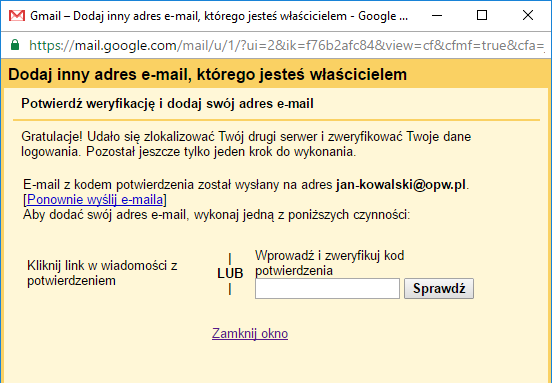System obsługi poczty Gmail umożliwia w swoim interfejsie zarządzanie pocztą zewnętrznych kont pocztowych oraz wysyłanie poczty z innymi adresami zwrotnymi, których jesteśmy właścicielami.
Trzeba mieć jednak na uwadze, że nowe wiadomości pochodzące z zewnętrznych kont, w interfejsie Google będą pojawiały się z kilku lub nawet kilkudziesięciominutowym opóźnieniem wynikającym z faktu cyklicznego pobierania wiadomości z serwera obsługującego pocztę danej domeny.
Jeżeli chcemy do swojego konta Google Gmail dodać obsługę poczty Fundacji OPOKA, należy wykonać kilka poniższych kroków:
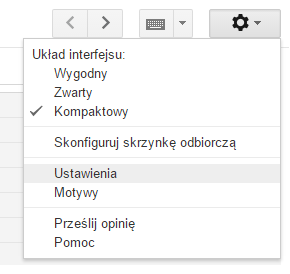
Wprowadzamy adres e-mail posiadany na serwerach Fundacji OPOKA i naciskamy Dalej.
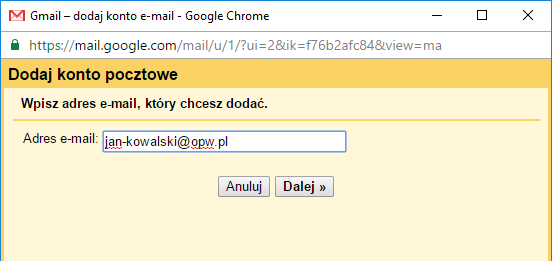
Jeśli nie korzystamy z funkcji Gmailify, nie mamy wyboru - wybieramy opcję importowania poczty za pośrednictwem protokoły POP3 i naciskamy Dalej.
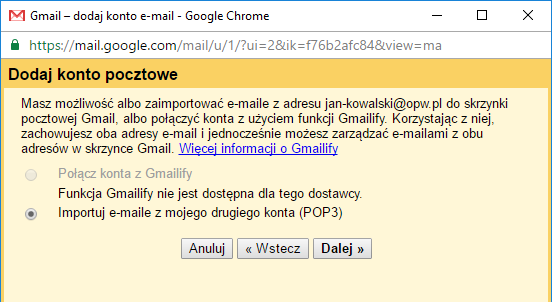
Naciskamy Dodaj konto.
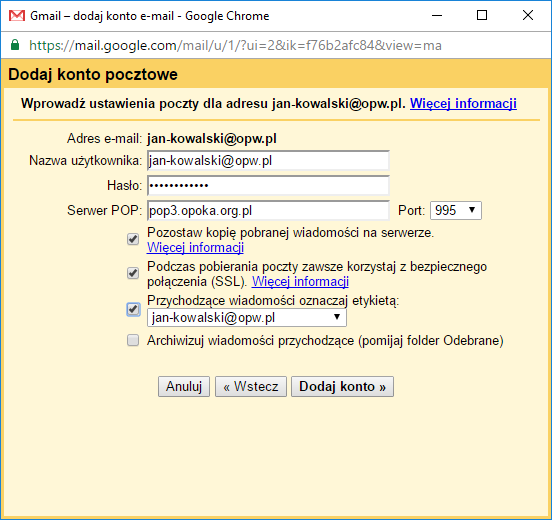
Konto pocztowe zostało dodane, czyli pobieranie wiadomości mamy ustawione.
Do pełnej integracji będziemy potrzebować możliwość wysyłania poczty z adresu posiadanego na serwerach Fundacji OPOKA.
Naciskamy Dalej.
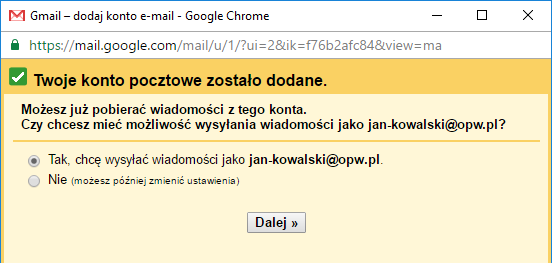
Naciskamy Dalej.
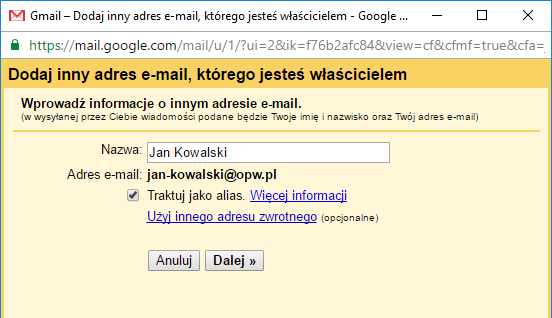
Konfiguracja poczty wychodzącej.
i naciskamy Dodaj konto.
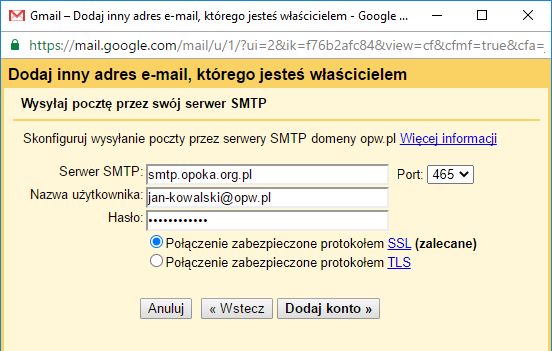
W ostatnim kroku musimy potwierdzić, że jesteśmy właścicielami konta, które zdefiniowaliśmy w usłudze Gmail.
Na wprowadzony OPOKOWY adres e-mail "Zespół usługi Gmail" wysłał wiadomość z kodem potwierdzenia. Trzeba odebrać pocztę i kliknąć w link zawarty w wiadomości lub ręcznie wprowadzić otrzymany kod potwierdzenia i Sprawdzić.